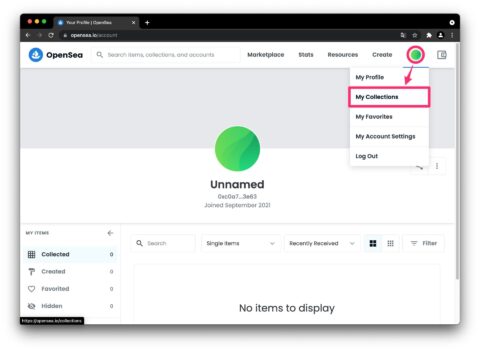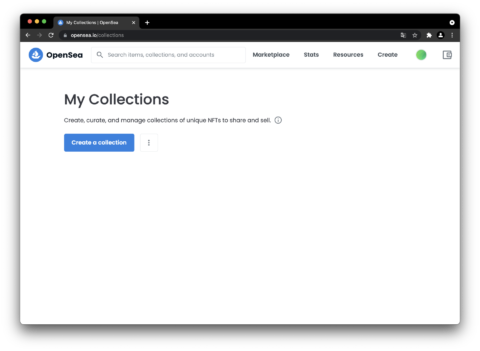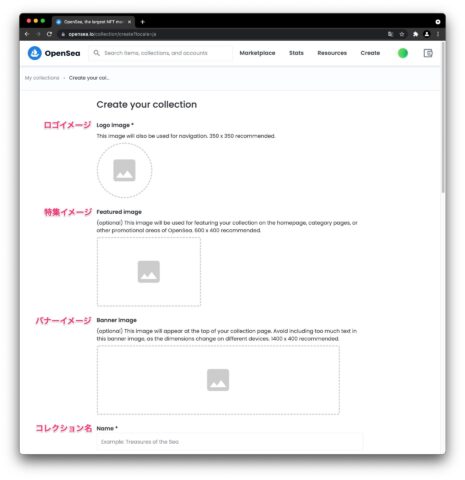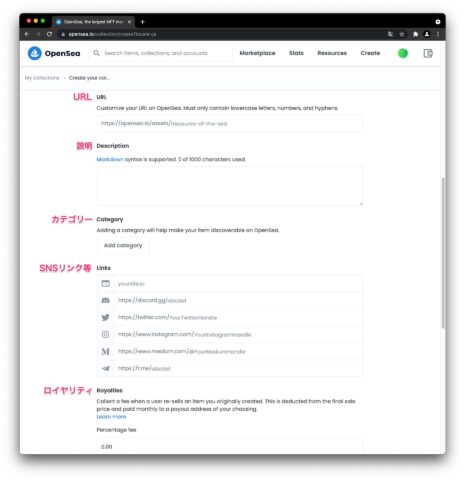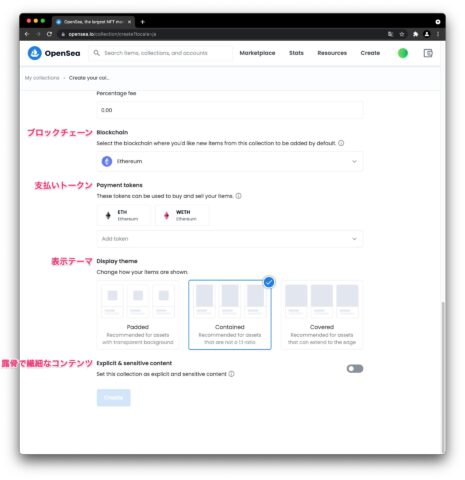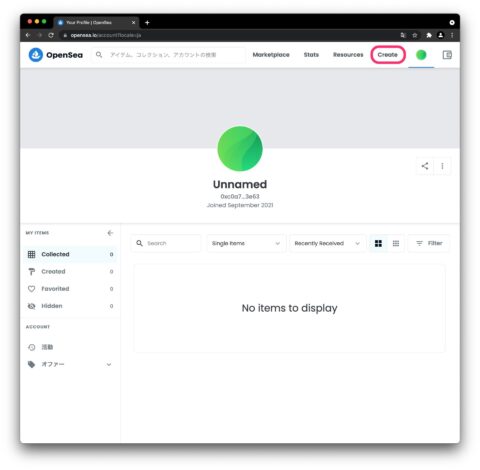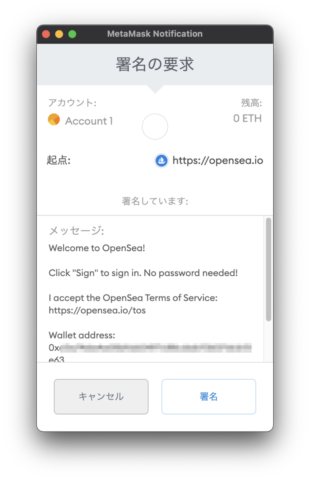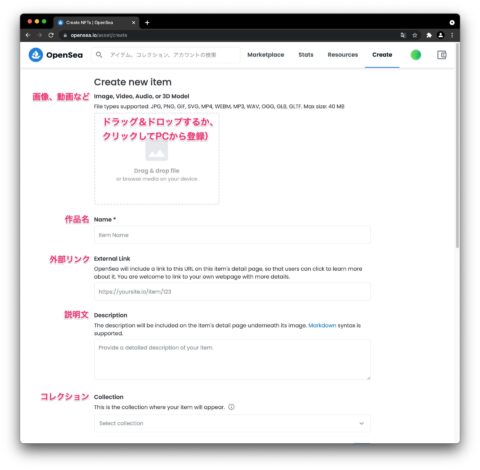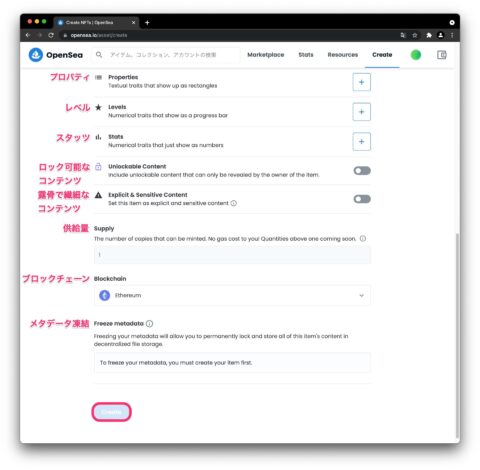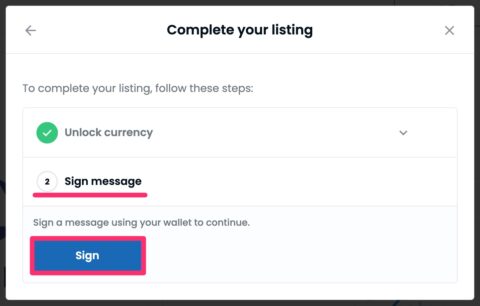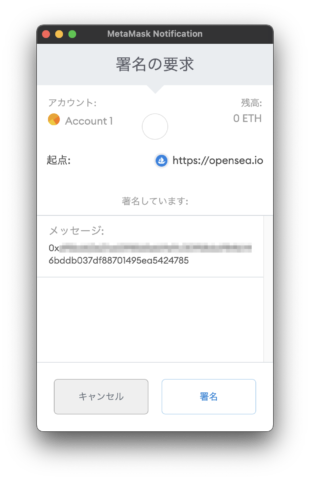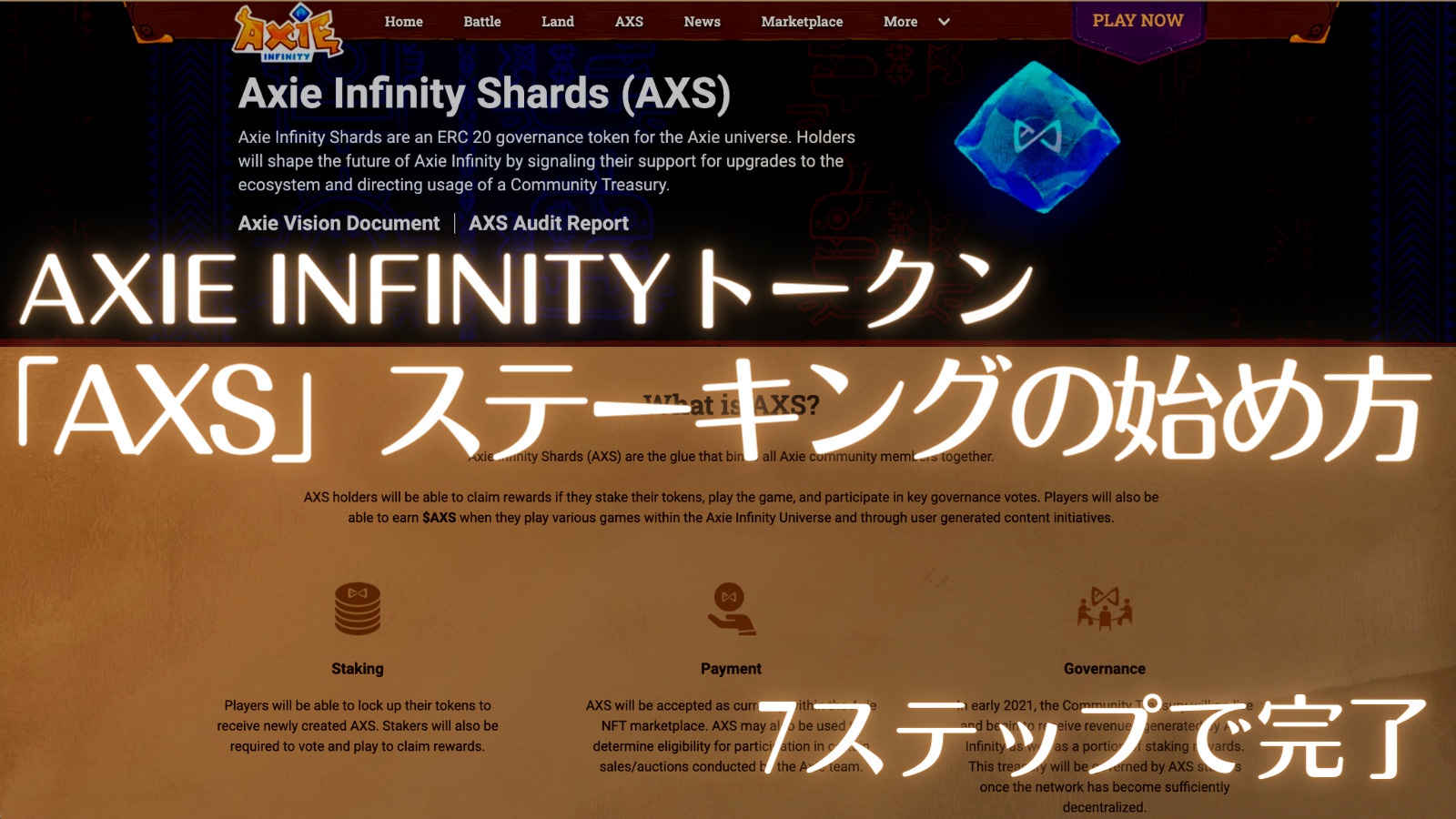NFT、本当に盛り上がってきましたね。
この波に乗らないと!ということで、前回NFTの買い方を解説しました。
買い方ときたら、次は売り方ですよね。
今回は初期コストのかからないPolygonで、
NFTを作るところから売るところまでの一連の流れを画面コピーとともに共有します。
この記事を参考にぜひ試してみてください。
この記事でわかること
- NFTの作り方
- NFTの売り方
【Polygon】無料で始めるNFTの作り方と売り方
売るためのステップは4つ。
- MetaMaskを接続する
- コレクションを作成する
- NFTを作成する
- 販売する
必要なもの
まずは必要なものから。
- MetaMaskウォレット
- MetaMaskウォレットに入ったETH(今回は無料でできる方法を紹介するので不要です。)
- 作品にする画像などのデータ
MetaMaskの導入方法や使い方はこの記事を参照↓

また、仮想通貨は国内の仮想通貨取引所で手に入れてください。
「どこの取引所がいいかわからない!」という方はこちら↓

口座開設手数料や口座維持手数料は無料なので両方作ってもOK
👉🏻bitFlyer口座を開設する
👉🏻コインチェック口座を開設する
MetaMaskを接続する
これは買うときにもやりました。
OpenSeaで画面右上のをクリックしてMetaMaskにSign Inします。
【Polygon】OpenSeaでNFTを買う方法 – MetaMask接続
コレクションを作成する
まずはコレクションを作成します。
これは「〇〇シリーズ第●弾」みたいなもの。
あとで作成する作品に合うコレクションを作成しましょう。
| ロゴイメージ | ナビゲーションに使用(350×350を推奨) |
| 特集イメージ | ホームページ、カテゴリーページ、またはOpenSeaのその他のプロモーションエリアで使用(600×400を推奨) |
| バナーイメージ | コレクションページの上部に表示(600×400を推奨) |
| コレクション名 |
| URL | OpenSea上のURLをカスタマイズ |
| 説明文 | |
| カテゴリー | |
| SNSリンク等 | |
| ロイヤリティ | 2次流通の際に支払われる手数料(販売価格から差し引かれて作成者に支払われるもの、%で設定) |
| ブロックチェーン | イーサリアム、Polygonなどの出品先(Polygonは無料ですがイーサリアムは出品手数料がかかります) |
| 支払いトークン | ETH、WETHから指定 |
| 表示テーマ | |
| 露骨で繊細なコンテンツ | 閲覧中のユーザーを保護するための設定 |
WETHがなにかわからない人はこちらを参照↓

④必須項目を入力し有効になったCreateボタンをクリックして作成
NFTを作成する
NFTにする画像等(40MB以下のJPG, PNG, GIF, SVG, MP4, WEBM, MP3, WAV, OGG, GLB, GLTF)を用意しておきましょう。
| 画像、動画など | ドラッグ&ドロップかクリックしてPCから登録 |
| 作品名 | |
| 外部リンク | 詳細情報を知ることができる詳細ページへのリンク |
| 説明文 | 作品ページで下に表示される説明文 |
| コレクション | コレクションの名前 |
| プロパティ | 作品ページでボックス状に表示される特性 |
| レベル | |
| スタッツ | 数値で表現する特性 |
| ロック可能なコンテンツ | 作品所有者だけが知ることができるコンテンツ(アクセスキー、ファイルリンクなど) |
| 露骨で繊細なコンテンツ | 閲覧中のユーザーを保護するための設定 |
| 供給量 | 作品の発行枚数 |
| ブロックチェーン | 出品先(イーサリアム or Polygon) |
| メタデータ凍結 | 分散型ファイルストレージへの永久保存(作品作成後に有効、ガス代必要) 詳しくはこちら(英語) |
④必須項目を入力するとCreateボタンが有効になるのでCreate(作成)
(一度掲載した販売価格や予定日の変更はできません。)
販売する
作成したNFTはそのままコレクションに掲載して見てもらうことができますが、この状態で売りに出さず、作品をPRしてオファー(価格交渉)を受けることも可能です。
このオファーは複数受けることができ、場合によっては入札のように競争が働いて、だんだん高い金額のオファーがくることも。
オファーがきたら、受け入れるオファーを選んで売買を成立させることも、後から好きな金額で売りに出すこともできるので、売り方の選択肢が広がります。
もちろんいきなり売りに出してもOK。
その場合は次のようにやります。
①作成したNFTページの右上にある売るをクリック
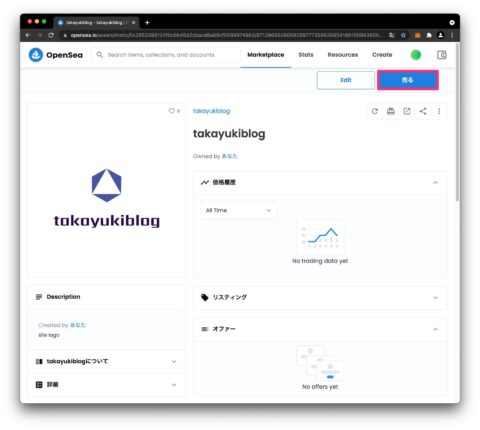
②売るための設定をします。値段とスケジュールを設定してComplete listingをクリック
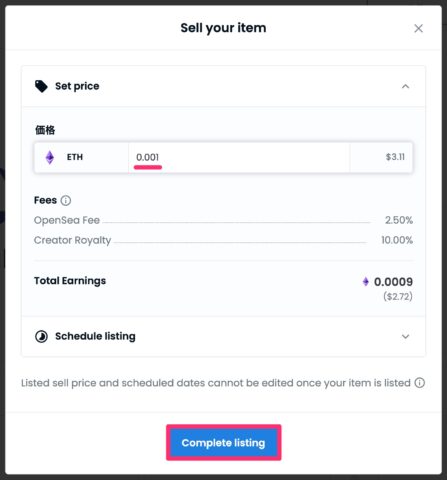
売れたときの手数料はOpenSeaに2.5%、2次流通時には作者が10.0%受け取ることになっています。
この10.0%はコレクションを作成するときに設定した率です。
また、「Schedule listing」では販売期間を設定できます。初期値は半年間。
③出品するために2つのステップが必要です。
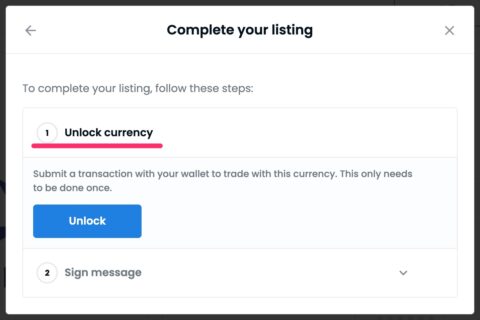
1つ目は取引に使う通貨のロック解除。
「この通貨で取引するために、あなたのウォレットでトランザクションを送信します。これは一度だけ行う必要があります。」とあるので、Unlockをクリック ➤ 署名
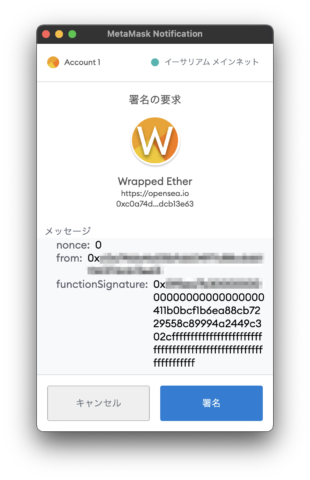
まとめ
今回も簡単でした。
MetaMaskウォレットと画像データがあれば誰でも無料でNFTを販売できるので、ぜひ試してみてください。
今回紹介したPolygonブロックチェーンで販売する方法では初期費用が不要ですが、
イーサリアムブロックチェーンで販売する場合は、最初、売りに出す(Listing)時にガス代(手数料)がかかります。
なので、事前にMetaMaskにETHを入れておきましょう。
相場とトランザクションの混み具合にもよりますが、大体5,000円〜20,000円くらいは必要です。
Polygonは初期費用ゼロで始められるのでオススメですが、手数料の安さにメリットを感じて買いに来ているお客さんが多いため売り値が上がりません。
一般的にイーサリアムの方が高値で売買されています。
まずはPolygonで実績を積んで、そこそこ売れてきてからイーサリアムに出品するといいでしょう。
売上が出たあとの換金方法はこちら



以上です。
参考になればうれしいです。